2024년 최고의 여권 사진 배경 제거 도구
집에서 여권 사진을 찍으려고 계획했는데 배경이 적절하지 않은 경우. 이 경우 요구 사항을 충족시키기 위해 단색으로 대체하고 싶을 수 있습니다. 그러나 이는 까다로운 작업일 수 있습니다.
다행히도 강력하고 무료 여권사진 배경제거 구출하러 갑니다. 사진을 완벽한 여권 크기 사진으로 바꿔줄 것입니다.
이 가이드에서는 6가지 간편한 여권 배경 제거 도구를 사용하여 배경을 제거하고 변경하는 방법을 보여줍니다. 또한 집에서 여권 사진을 찍는 방법에 대한 실용적인 팁도 공유합니다. 배경을 제거하고 전문적인 여권사진을 만들어보세요 이제 공식 요건을 충족합니다!
1부. 1번의 클릭으로 여권 사진의 배경을 제거하는 방법
이미지 편집 기술은 없지만 여권 사진의 배경을 쉽고 빠르게 제거하고 싶다면, 이 글에서 소개한 여권 사진 배경 제거제 6가지를 사용해보세요.
이러한 여권 사진 변환기는 단 한 번의 클릭으로 여권 사진의 배경을 제거하거나 배경을 흰색으로 바꾸도록 설계되었습니다.
계속 읽으세요!
AnyEraser 여권 사진 메이커
AnyEraser 여권 사진 배경 제거기 AI 기술을 사용하여 단 3초 만에 여권 사진의 배경을 제거하여 정확하고 깨끗한 결과를 제공합니다. 게다가 여권 사진 변환기를 사용하면 여권 사진 배경을 변경하거나 공식 요구 사항에 맞게 사진 크기를 조정할 수 있습니다.
다음은 AnyEraser 여권 사진 제작기를 사용하여 여권 사진의 배경을 무료로 제거하는 방법에 대한 간단한 단계입니다.
1 단계 We Buy Orders 신청서를 클릭하세요. AnyEraser 여권 사진 배경 제거기 그리고 헤드샷 사진을 업로드하세요.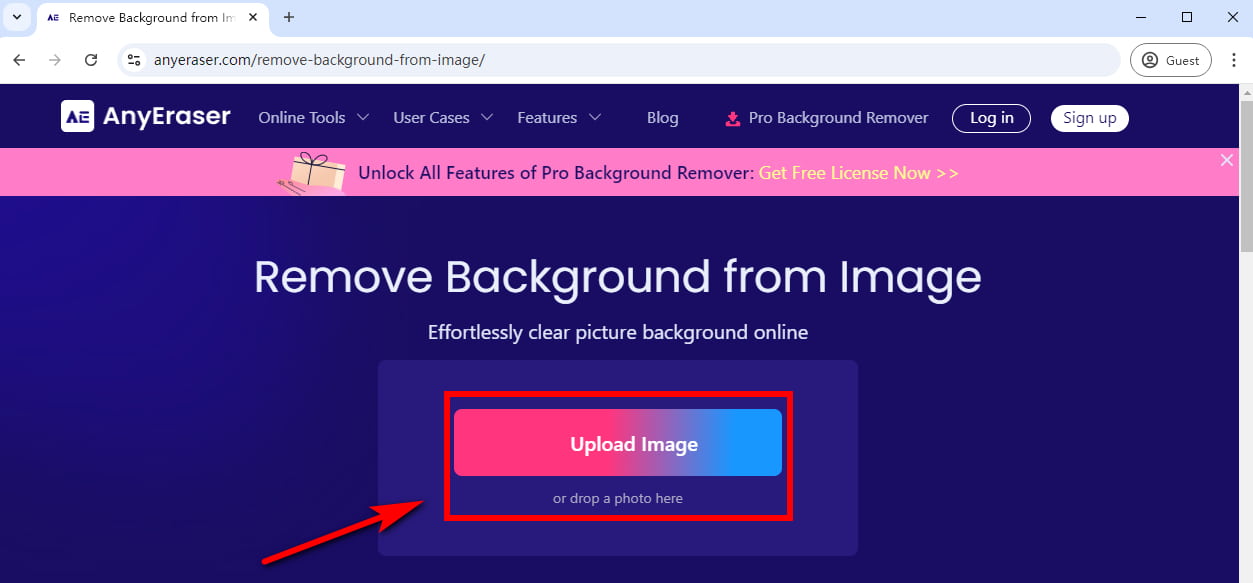
2 단계 다음으로, 여권 사진 배경 제거 도구는 몇 초 만에 여권 사진의 배경을 자동으로 제거합니다.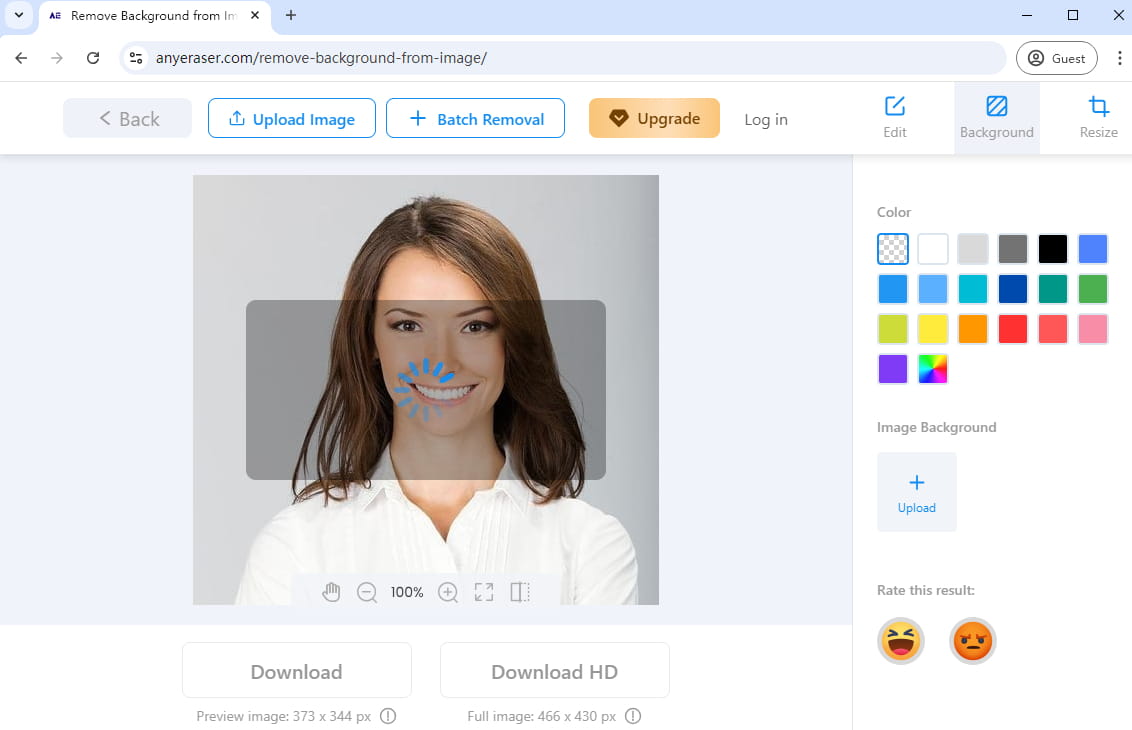
3 단계 여권 사진의 배경을 변경하려면 오른쪽 메뉴 막대에서 색상을 선택할 수 있습니다.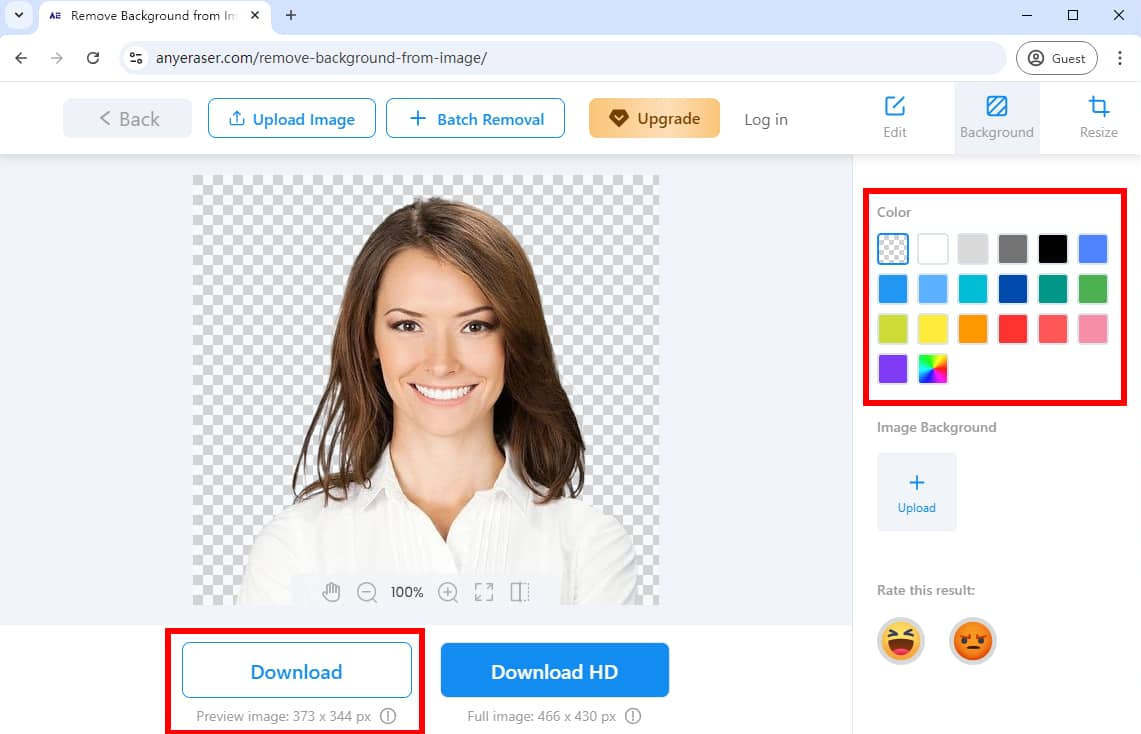
4 단계 게다가, 여권 사진 크기 변환기의 도움으로 공식 요구 사항을 준수하도록 여권 사진 크기를 쉽게 사용자 지정할 수 있습니다. 마지막으로, 새로운 배경으로 여권 사진을 다운로드할 수 있습니다.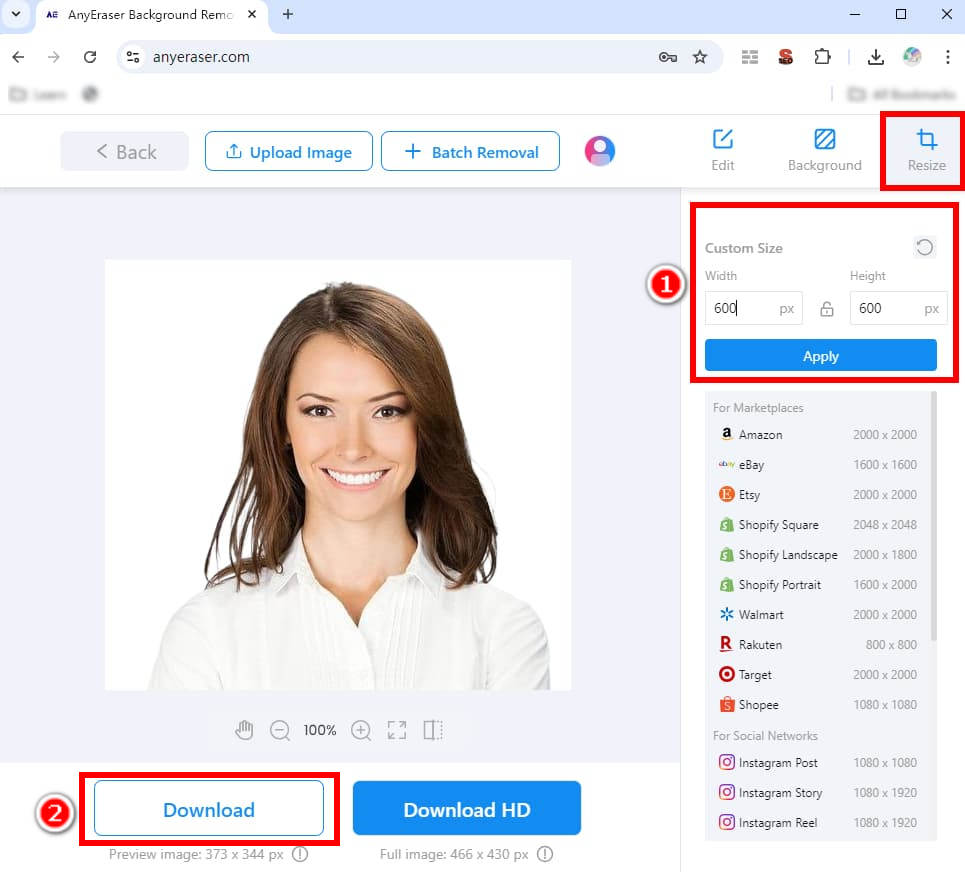
팁 :
미국 디지털 여권 사진은 600 x 600 픽셀(300 DPI)입니다. 유럽 디지털 여권 사진은 413(너비) x 531(높이) 픽셀(300 DPI)입니다.
제거.bg
remove.bg는 또 다른 인기 있는 온라인 여권 사진 배경 제거 도구입니다. AI 기술을 사용하여 여권 사진의 배경을 즉시 식별하고 제거합니다. 이 도구를 사용하면 여권 사진의 배경을 흰색으로 변경할 수도 있습니다. 그 외에도 remove.bg에는 수동으로 배경을 지우거나 복원하는 데 도움이 되는 "매직 브러시"가 있습니다.
remove.bg 도구를 사용하여 여권 사진의 배경을 제거하는 방법을 알아보겠습니다.
1 단계 방문 제거.bg 웹사이트에 접속하여 "이미지 업로드"를 클릭하여 여권 사진을 업로드하세요.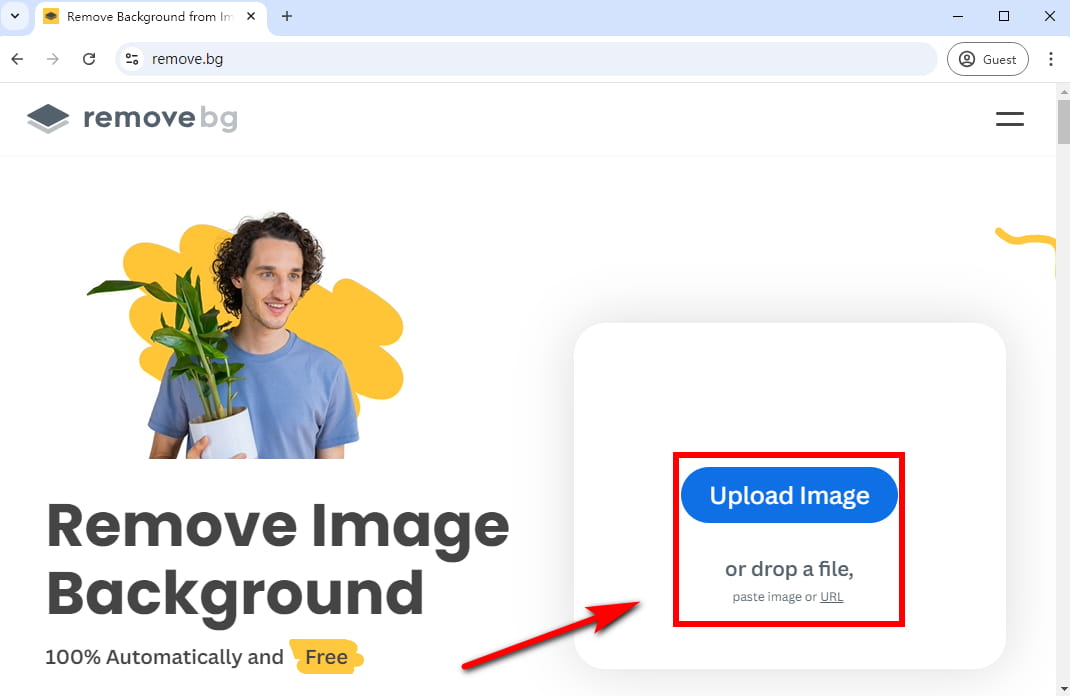
2 단계 이 도구는 몇 초 만에 여권 사진의 배경을 제거합니다. 마지막으로, "다운로드" 버튼을 선택하여 처리된 이미지를 저장할 수 있습니다. 또한 remove.bg를 사용하면 "배경"을 클릭하고 원하는 색상을 선택하여 여권 사진 배경 색상을 변경할 수 있습니다.
지우기.bg
Erase.bg는 또한 몇 초 안에 여권 사진의 배경을 자동으로 제거하는 AI 온라인 도구입니다. 게다가, 이 여권 사진 변환기는 원래 품질을 손상시키지 않고 이미지를 처리합니다.
또한, 이 여권 사진 배경 제거기를 사용하면 여권 사진의 배경을 온라인에서 무료로 변경할 수 있습니다. 여권 사진에 다양한 단색 배경으로 결과를 직접 미리 볼 수 있습니다.
Erase.bg 도구를 사용하여 여권 사진의 배경을 제거하는 방법은 다음과 같습니다.
1 단계 여권 사진을 드래그하거나 놓으세요 지우기.bg.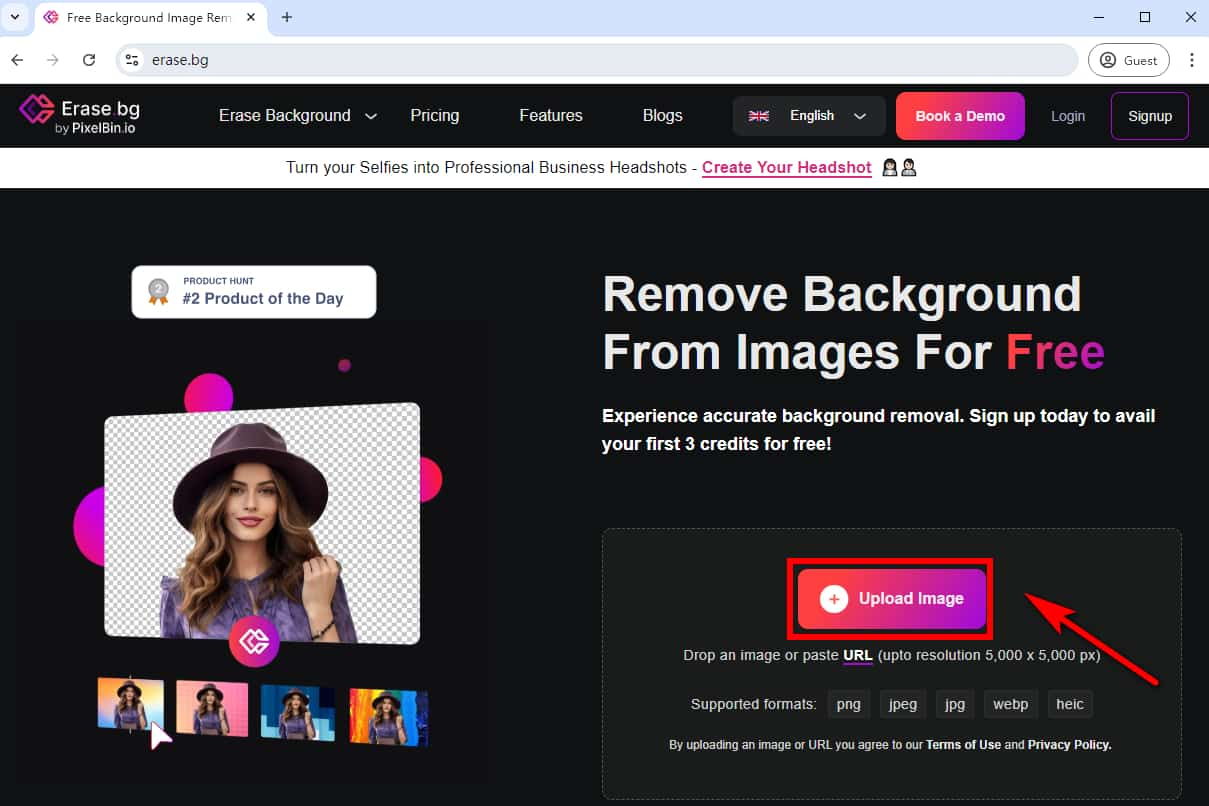
2 단계 이 여권 사진 배경 제거기는 여권 사진의 배경을 바로 제거합니다. 그런 다음 PNG 형식으로 투명한 배경이 있는 이미지를 다운로드합니다. 또한 "편집"을 선택하고 여권 사진에 흰색을 선택할 수 있습니다.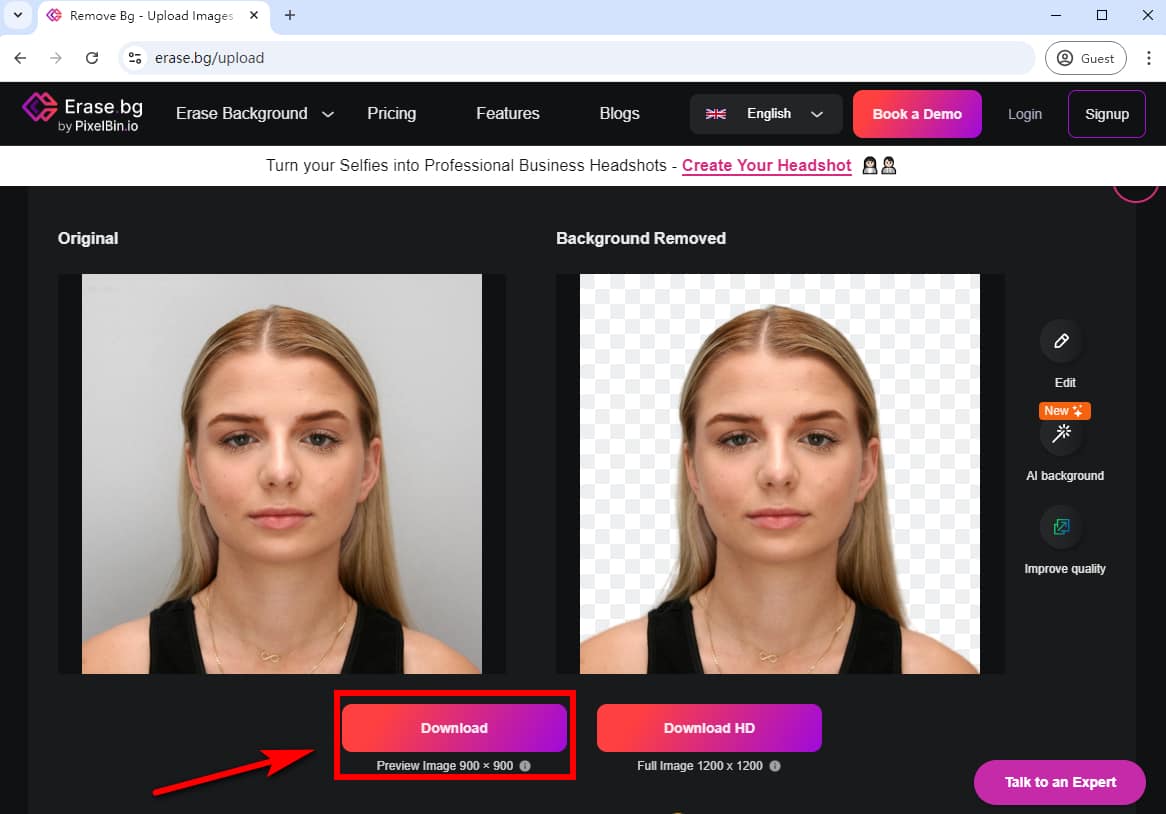
어도비 익스프레스
Adobe Express는 여권 사진의 주제를 빠르게 식별하고 배경을 제거하는 AI 기반 여권 사진 배경 제거 도구입니다. 게다가, 이 무료 여권 크기 사진 제작기를 사용하면 Adobe Express에서 결과를 편집하여 여권 사진 배경색을 변경하거나 공식 여권 사진 표준에 맞게 사진을 잘라낼 수 있습니다.
Adobe Express 온라인 도구를 통해 여권 사진의 배경을 제거하려면 어떻게 해야 하나요? 간단한 단계를 따르세요:
1 단계 여권 사진을 업로드하세요 어도비 익스프레스.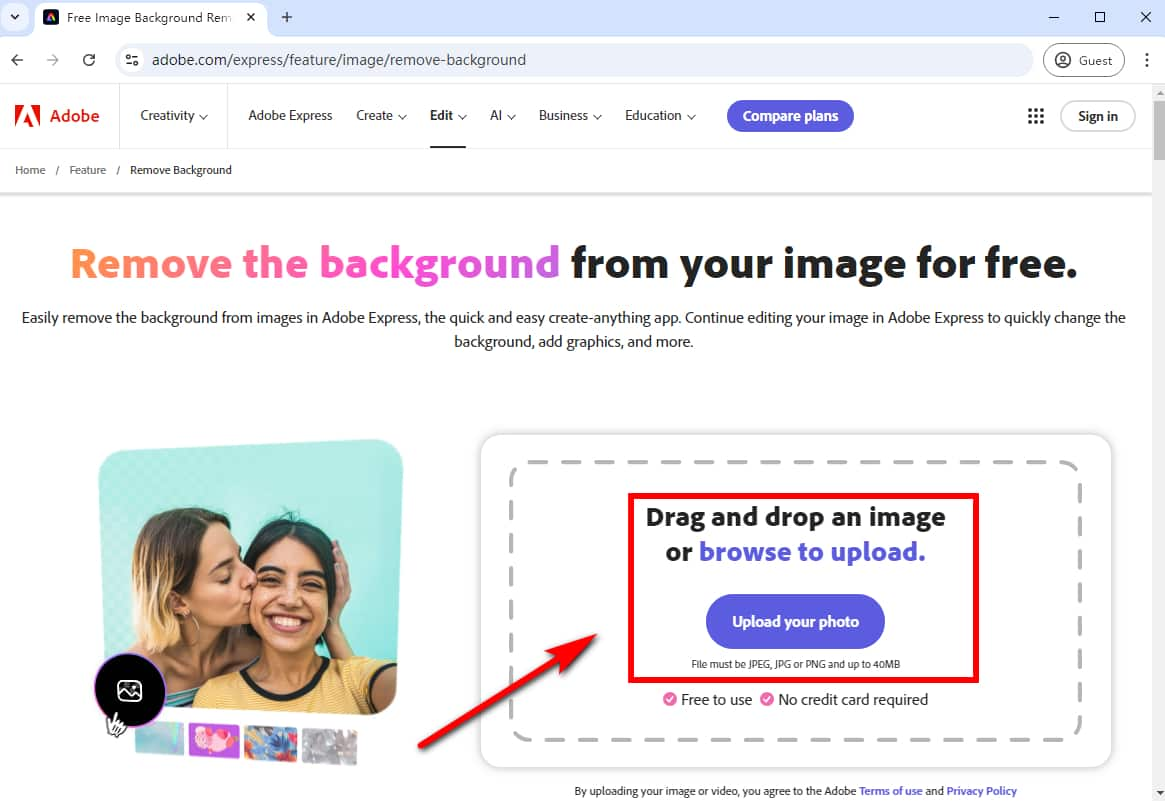
2 단계 이 여권 사진 배경 제거기는 여권 사진의 배경을 바로 자동으로 제거합니다. 완료되면 산만한 배경 없이 여권 사진을 다운로드할 수 있습니다.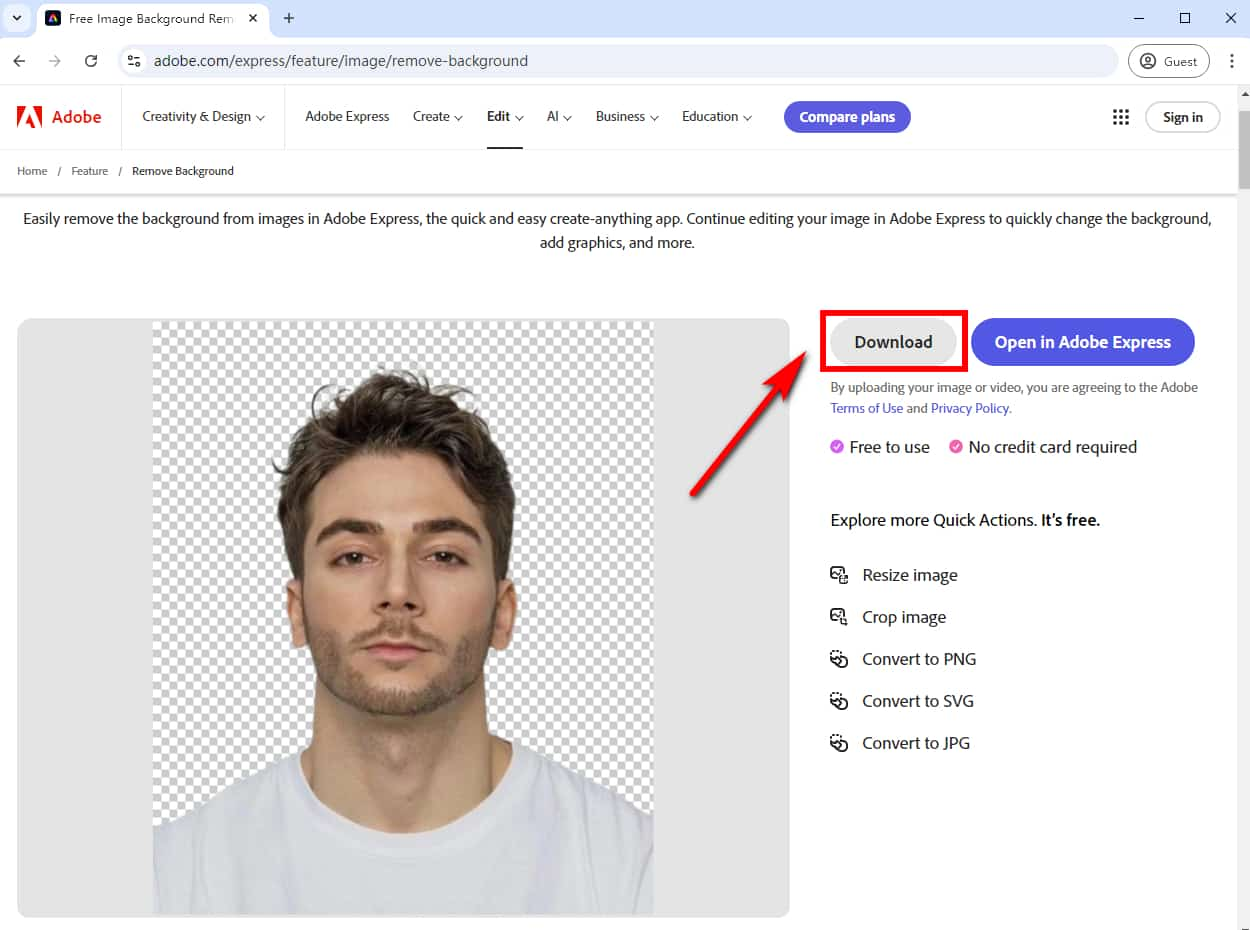
픽위시
PicWish는 무료 여권 크기 사진 배경 편집기로, 여권 사진의 배경을 흰색으로 손쉽게 변경할 수 있는 사용하기 쉬운 인터페이스를 갖추고 있습니다. 한편, 이 도구는 이미지가 여권 사진 크기 표준을 준수하는지 확인합니다.
게다가, 여권 사진 제작기를 사용하면 이미지를 처리한 후 확대, 축소 또는 피사체의 위치 조정 등 사진을 추가로 편집할 수 있습니다.
여권 사진 배경을 흰색으로 만드는 방법 PicWish 여권 사진 제작기 온라인 무료? 간단한 단계를 따르세요:
1 단계 지금 시작 버튼을 클릭하여 여권 사진의 배경 제거를 시작하세요.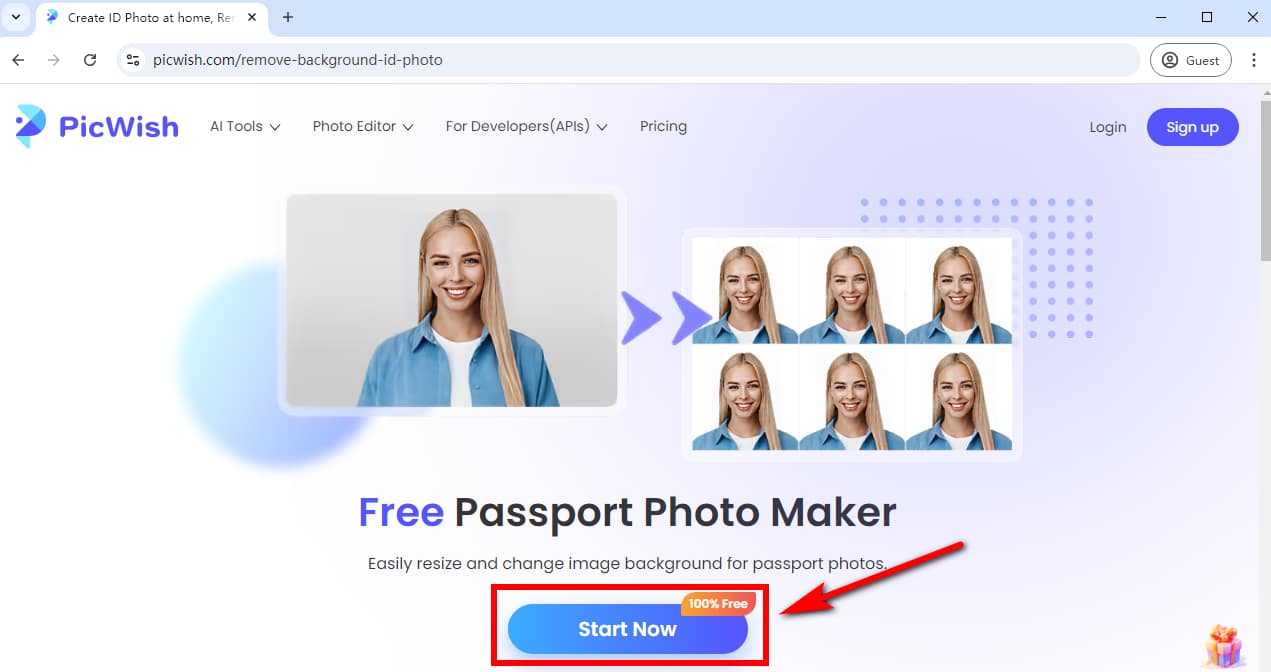
2 단계 이 도구에서 제공하는 여권 크기를 선택하거나 사용자 지정 크기를 정의한 다음 흰색 배경색을 선택합니다. 그런 다음 배경을 변경하려는 여권 사진을 업로드합니다.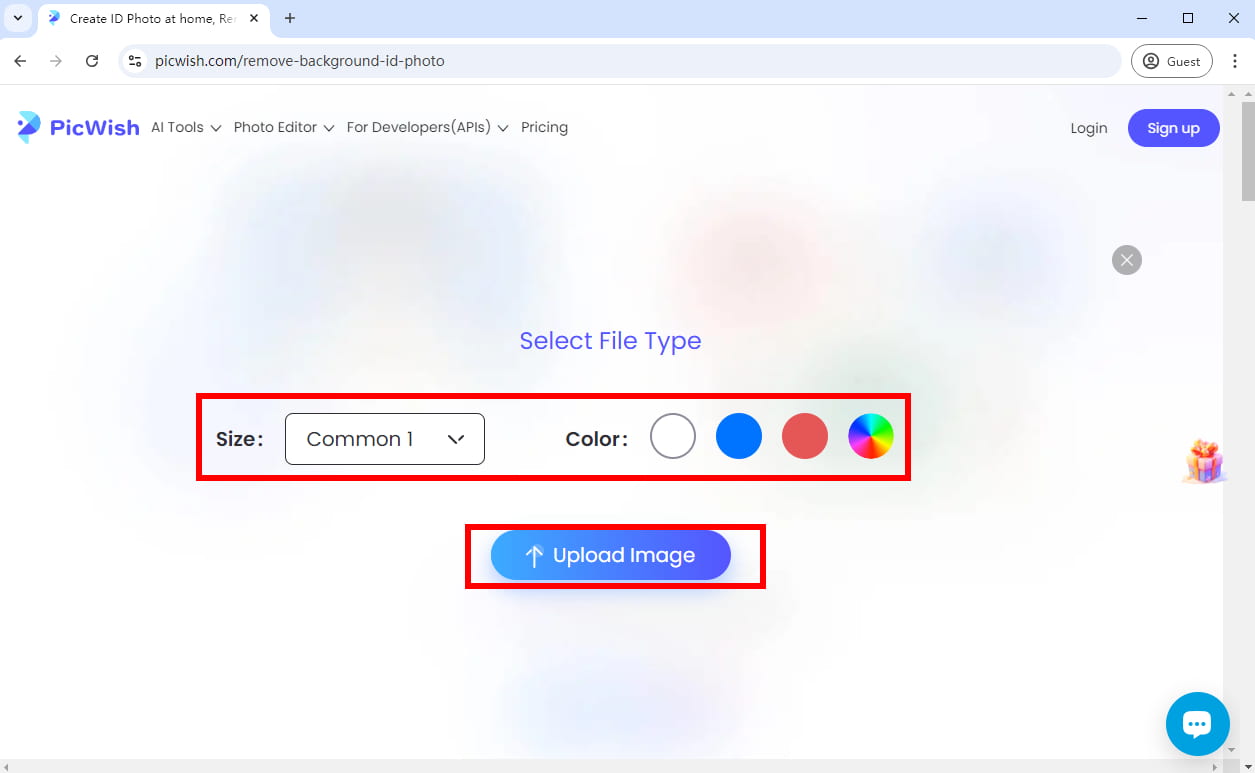
3 단계 몇 초 후에 여권 사진 변환기가 여권 사진의 업데이트된 배경과 크기를 보여줍니다. 그런 다음 새로운 여권 이미지를 다운로드할 수 있습니다.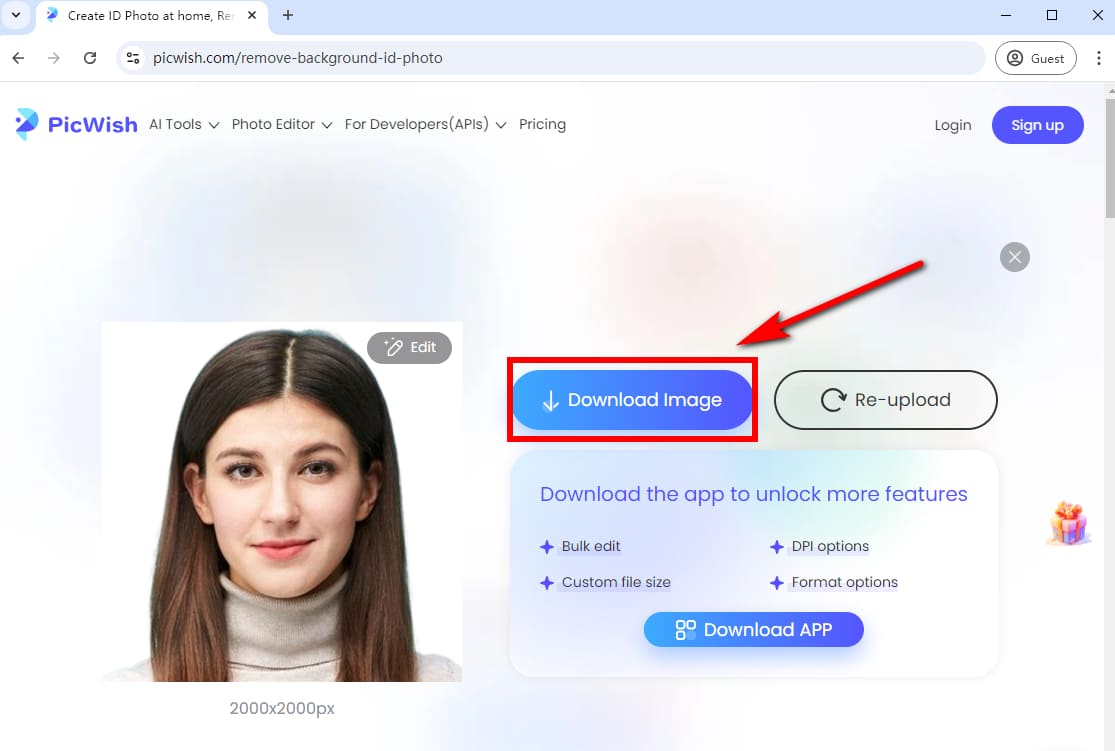
팁 :
결과를 다운로드하려면 등록하거나 로그인해야 합니다.
포토 부스
PhotoBooth는 또한 여권 사진 배경 제거 도구로, 여권 사진의 배경을 순식간에 흰색으로 바꿔줍니다. 이 도구를 사용하면 이미지를 업로드하기 전에 여권(2×2인치), 디지털 여권(600×600픽셀), 비자(2×2인치) 등 사진 유형을 선택할 수 있습니다. 게다가 이 여권 크기 사진 제작기는 5가지 다른 결과를 생성하여 그 중에서 가장 좋은 결과를 선택할 수 있습니다.
PhotoBooth 온라인 도구를 사용하여 여권 사진의 배경을 흰색으로 바꾸는 방법은 다음과 같습니다.
1 단계 We Buy Orders 신청서를 클릭하세요. PhotoBooth 여권 사진 변환기 그리고 도구가 제공하는 사진 유형을 선택합니다. 그런 다음 "사진 업로드"를 클릭하여 여권 사진을 가져옵니다.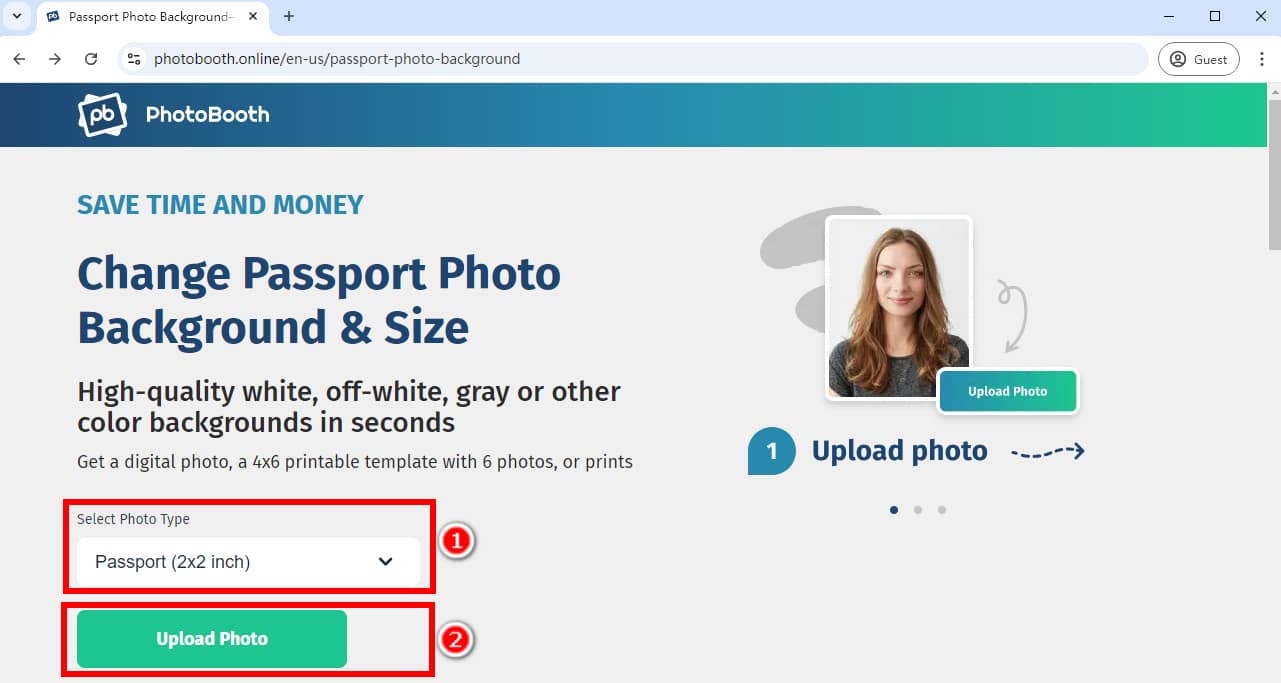
2 단계 이 도구는 여권 사진의 배경을 흰색으로 바꾸고 몇 초 안에 5가지 다른 결과를 생성합니다. 그런 다음 원하는 결과 중 하나를 선택하고 내보내기 위해 비용을 지불할 수 있습니다.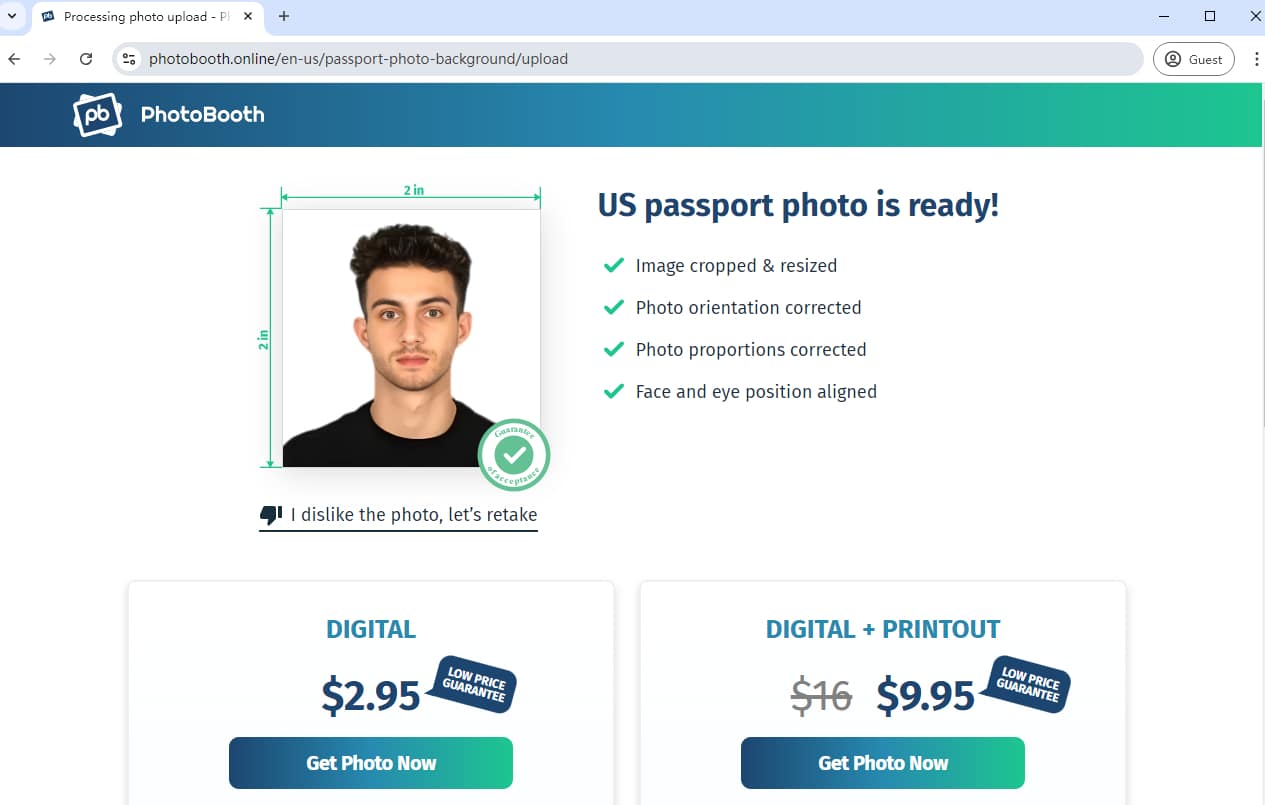
2부. 집에서 여권사진 찍는 방법
위의 도구를 사용하여 여권 사진의 배경을 제거하는 방법을 배웠습니다. 이제 바로 만들고 싶을 수도 있습니다! 스마트폰이나 카메라를 들고 집에서 완벽한 여권 사진을 촬영하세요. 시간과 비용 모두 절약할 수 있습니다.
이를 달성하기 위한 실용적인 팁을 따르세요.
1. 자연광을 충분히 받으세요. 자연광은 얼굴에 그림자가 없도록 보장할 수 있습니다. 실내에서 사진을 찍는 경우 밝고 균일한 조명을 선택하세요.
2. 단순하고 밝은 색상의 배경을 찾으세요. 배경은 피사체와 배경 사이에 너무 많은 대비를 피하기 위해 단순하고 밝은 색상이어야 합니다. 물론 배경을 제거할 수 있습니다. AnyEraser 여권사진 배경제거기.
3. 삼각대를 사용하거나 다른 사람의 도움을 받아 사진을 찍으세요. 삼각대는 스스로 할 때 안정적인 샷을 유지하는 데 도움이 될 수 있습니다. 아니면 친구에게 사진 찍는 것을 도와달라고 부탁하세요.
4. 깔끔한 옷을 선택하세요. 복잡한 패턴이 있는 옷을 입지 마세요.
5. 머리카락이 얼굴이나 눈을 가리면 안 됩니다. 앞머리가 길다면, 앞머리를 뒤로 묶거나 다듬으세요.
6. 머리 가리개를 하지 마세요(종교적 또는 의학적 이유가 있는 경우 제외).
7. 머리카락에 액세서리를 착용하지 마세요.
8. 안경을 착용하지 마세요.
9. 머리와 어깨가 프레임 안에 들어왔는지 확인하세요.
10. 정면을 바라보고 카메라를 바라보세요.
11. 표정을 가볍게 하고 입을 다물어보세요.
어떤 여권 사진 배경 제거제가 가장 좋은가요?
여권 사진은 국제 여행 신청 및 신원 확인에 필수적입니다. 우리는 최고의 6가지 여권 사진 배경 제거 도구와 집에서 완벽한 여권 사진을 찍는 방법을 공유했습니다.
이 도구들 중에서 AnyEraser 여권 사진 변환기 는 몇 초 만에 여권 사진의 배경을 제거하고 고품질의 정밀한 결과를 얻을 수 있기 때문에 최고의 여권 사진 배경 제거기입니다. 또한 이 여권 사진 변환기를 사용하면 배경을 여러 단색으로 바꾸고 공식 요구 사항을 충족하도록 사진 크기를 사용자 정의하여 전문적인 여권 사진을 보장할 수 있습니다.
지금 AnyEraser로 여권 사진을 찍어보세요!
자주 하는 질문
1. 여권 사진의 배경을 제거하려면 어떻게 해야 하나요?
1. 이동 AnyEraser 여권 사진 배경 제거기 여권 사진을 업로드하세요.
2. 이 도구는 1번의 클릭으로 여권 사진의 배경을 자동으로 제거합니다.
3. 배경이 투명한 사진을 다운로드하세요.
2. 배경을 제거하는 무료 여권 사진 앱은 무엇입니까?
AnyEraser 여권 사진 배경 제거기 최고의 무료 여권 사진 앱입니다. 이 도구는 단 한 번의 클릭으로 여권 사진의 배경을 제거하고 고품질 결과를 보장하는 데 도움이 될 수 있습니다.
3. 여권 사진의 배경을 무료로 바꾸는 방법은?
1. 방문 AnyEraser 여권 사진 변환기 웹사이트에 접속하여 여권 사진을 업로드하세요.
2. 이 도구는 몇 초 만에 여권 사진의 배경을 제거합니다.
3. 그런 다음 오른쪽 막대에서 원하는 색상을 선택하여 여권 사진 배경을 무료로 변경할 수 있습니다.
4. 새로운 배경으로 여권 사진을 다운로드하세요.
4. 여권 사진에 앞머리를 넣을 수 있나요?
네, 하지만 눈이나 눈썹은 가릴 수 없습니다.


